1、启动word2013文档编辑程序,新建一个空白文档文件。如图所示;
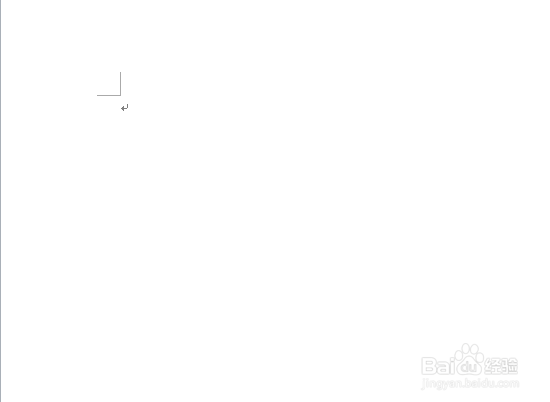
2、依次点击标题菜单栏的“文件”-->“新建”选项,如图所示;
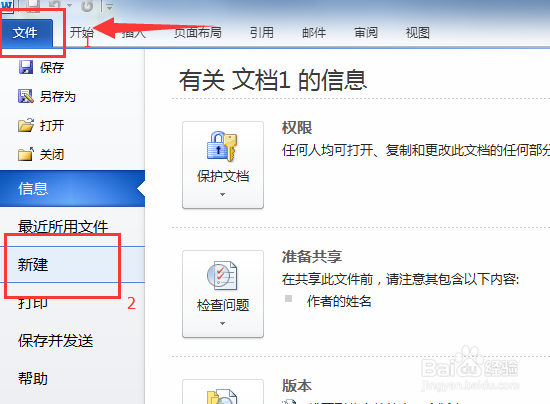
3、在“新建”选项栏下,在可用的模版区域中选中“书法字帖”选项,再点击空白文档栏下的“创建”。如图所示;
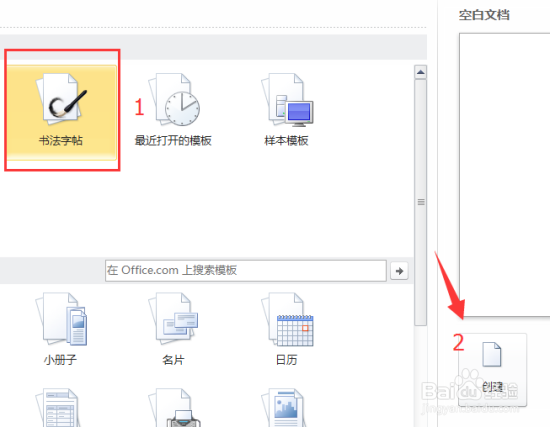
4、在弹出的“增减字符”对话窗口中,在“字体”区域栏中“书法字体(C)”列表中选择我们需要的字体,如:汉仪柳楷繁。并且在“可用字符”列表中拖动鼠标选中我们需要作为字帖的汉字。然后再点击“添加”按钮。在关闭窗口。如图所示;
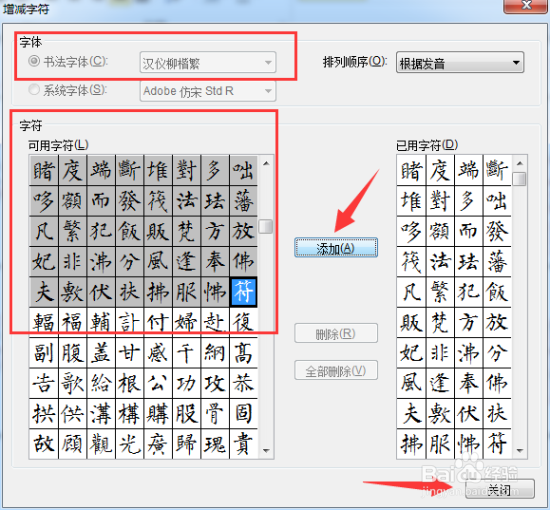
5、返回到我们的word文档编辑窗口,可以看到我们制作完成的书法字帖。如图所示;

6、在字帖中我们还能够更改文字框的样式,依次点击“书法”-->“网格样式”,就可以选择其他的网格样式。如图所示;
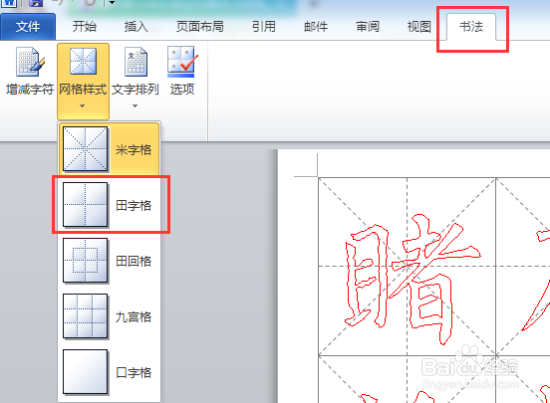
7、再依次点击“书法”-->“选项”按钮,调出“选项”对话窗口,在“效果”下的“空心字”去掉勾选,即可讲空心字转换为实心字体。如图所示;
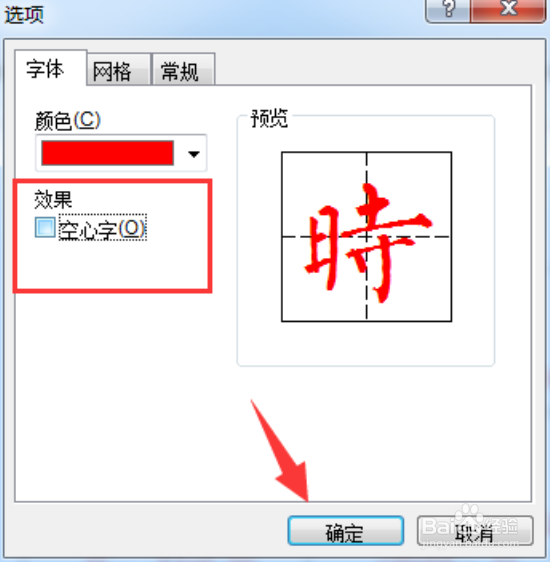
8、转换后的效果图。如图所示;

